먼저 스위치를 공유기에 연결하면 GS724T가 공유기의 DHCP로부터 내부 사설IP 하나를 할당받습니다. 이 아이피를 통해서 스위칭허브의 관리자모드 접속이 가능합니다. 하지만 IP를 알 수 없으니 찾아주는 작업을 해야합니다.
저는 "Advanced IP Scanner"를 사용하는 방법으로 하겠습니다. 'Advanced IP Scanner'는 네트워크상에 연결된 모든 장비들을 검색해주는 프로그램으로 매우 유용합니다.

https://www.advanced-ip-scanner.com/kr/
Advanced IP Scanner - 무료 네트워크 스캐너를 다운로드하십시오.
Advanced IP Scanner LAN을 분석할 수 있는 믿을 수 있는 무료 네트워크 스캐너. 이 프로그램은 모든 네트워크 장치를 보여주고, 공유 폴더에 대한 액세스를 허용하고, 컴퓨터의 원격 제어를 제공하고(R
www.advanced-ip-scanner.com

프로그램을 설치하고 스캔 해주시면 됩니다. 그럼 저기 제조업체 없는 IP가 있습니다. 192.168.1.23으로 접속해보겠습니다. 인터넷을 켜주시고 위에 주소에 저 IP를 입력해주시면 됩니다. 네트워크에 연결된 넷기어 허브가 여러 대일 경우 MAC주소로 구분하시면 됩니다. 넷기어 제품의 경우 MAC주소가 제품에 스티커로 붙어 있습니다.
(GS724T의 경우 제품 후면 전원단자 옆에 MAC주소가 적힌 스티커가 붙어 있습니다.)

이제 웹브라우저를 이용해서 주소창에 위 아이피를 입력하면 관리자모드에 접속이 가능합니다. GS724T의 경우 기본 설정된 비밀번호는 "password"입니다. "password"라고 입력 후 로그인 버튼을 눌러주세요.
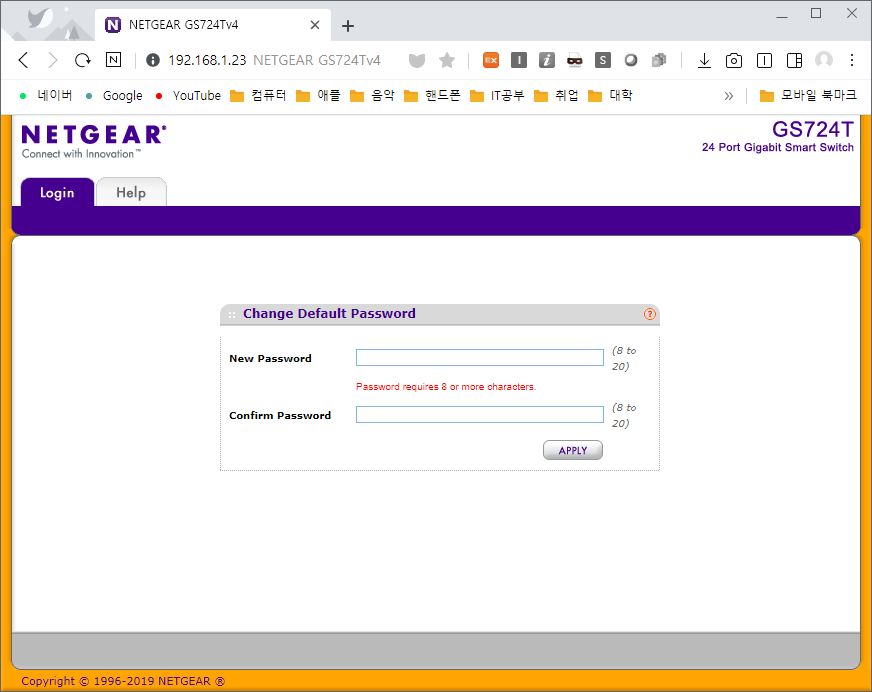
로그인을 하면 이제 새로운 패스워드를 바꿔야합니다. 원하는 비밀번호로 바꾸시면 됩니다.
관리자모드의 메뉴가 엄청 많은데 정확히 어떤 기능인지 저도 다는 모르겠네요. 다음에는 GS724T에서 제공하는 유용한 몇 가지 기능에 대해 포스팅해 보도록 하겠습니다.
'장비 > 네트워크' 카테고리의 다른 글
| FC5768 PCI Dual Lan Card (0) | 2020.10.18 |
|---|---|
| [NETGEAR] GS724Tv4 접속 IP변경하기 (0) | 2020.10.14 |
| [Cisco] Switch VLAN 설정 명령어 (0) | 2020.09.19 |
| NEXT-364DCP-EX 랜카드 구매 후기 (0) | 2020.09.04 |
| 인텔 Teaming 구성방법 (0) | 2020.09.03 |